Xem mục lục
Xác thực 2 lớp
Hướng dẫn sử dụng tính năng
Xác thực 2 lớp
Nhằm giúp tài khoản của chủ cửa hàng được bảo mật tốt hơn, tránh những truy cập bất hợp pháp từ những thiết bị lạ, KiotViet chính thức cung cấp thêm chức năng Xác thực 2 lớp khi đăng nhập.
Khi sử dụng chức năng này, tài khoản của quý khách sẽ được bảo vệ an toàn hơn, hạn chế việc lộ thông tin có thể xảy ra.
Tính năng này sẽ áp dụng riêng cho tài khoản của chủ cửa hàng, để sử dụng tính năng, bạn thực hiện các thao tác sau:
- Trên màn hình Quản lý, góc phải màn hình, bạn kích chọn vào tên đăng nhập (1) -> chọn Tài khoản (2) -> hệ thống hiện pop-up Người dùng chứa thông tin Đăng nhập và bảo mật và danh sách Các thiết bị đã đăng nhập (3)
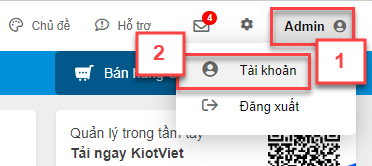
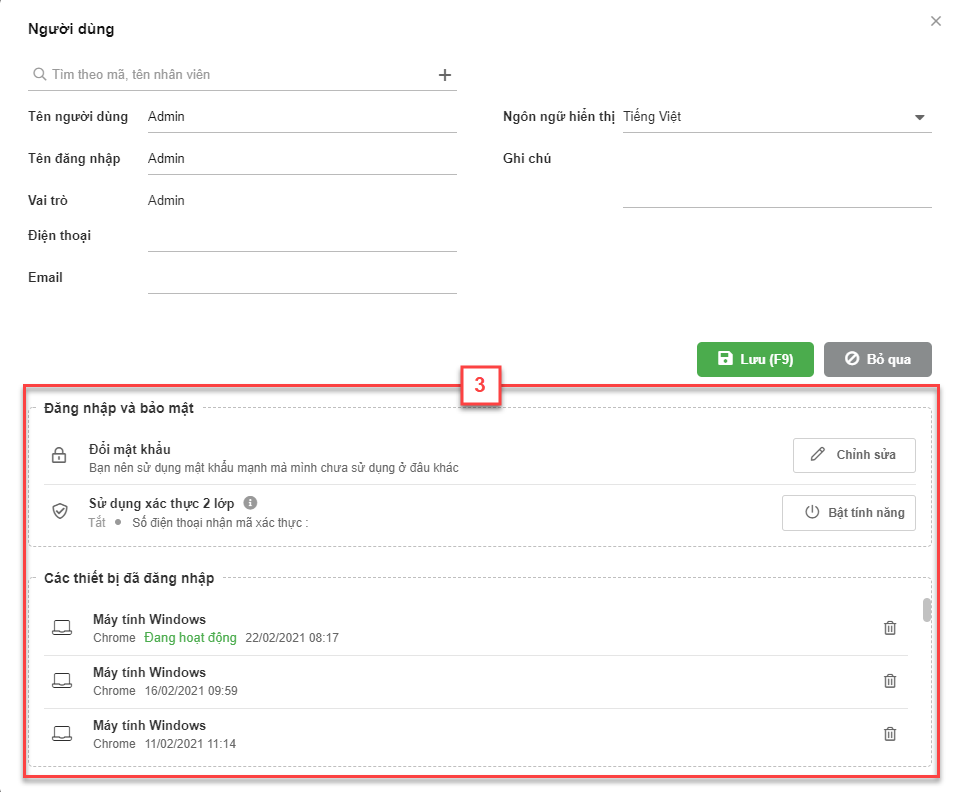
- Trên dòng Sử dụng xác thực 2 lớp, bạn kích Bật tính năng (1) -> điền Số điện thoại nhận mã xác thực (2) -> kích Gửi mã xác thực (3)
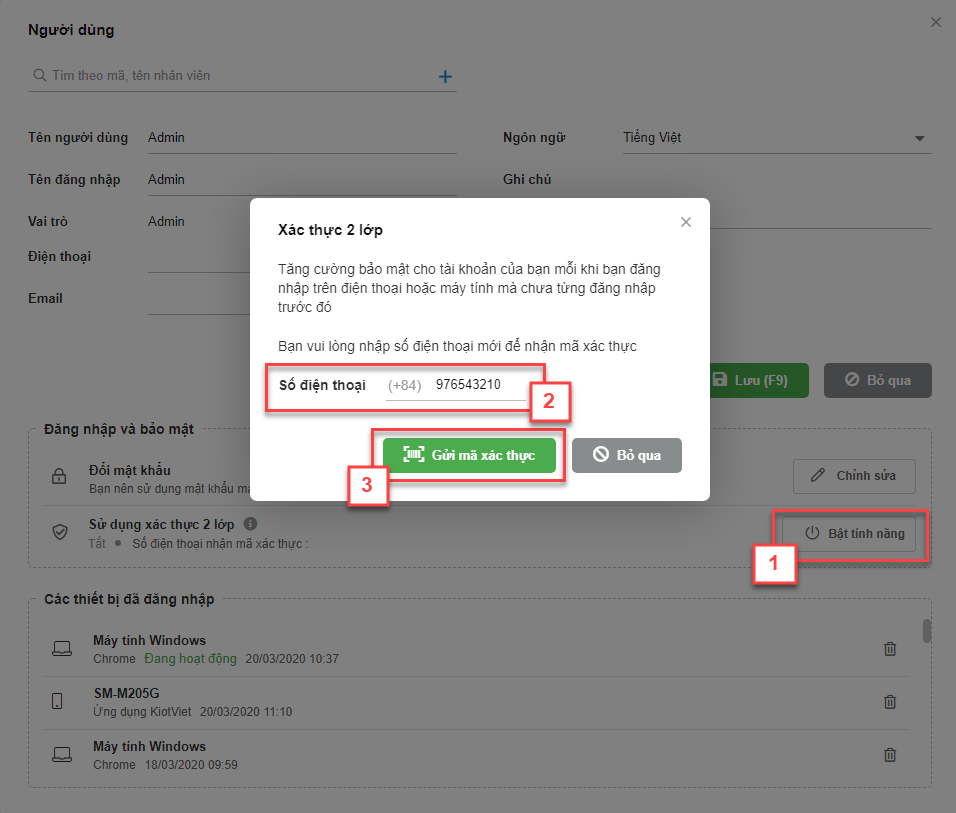
- Lưu ý:
- Nếu bạn điền số điện thoại trên thông tin Người dùng, hệ thống sẽ gợi ý số điện thoại này là số nhận mã xác thực. Bạn có thể thay đổi Số điện thoại gợi ý đó bằng một số khác
- Hiện tại hệ thống chỉ cho phép nhập số điện thoại Việt Nam
- Hệ thống gửi mã xác thực gồm 6 chữ số vào tin nhắn SMS của số điện thoại bạn đã điền thông tin
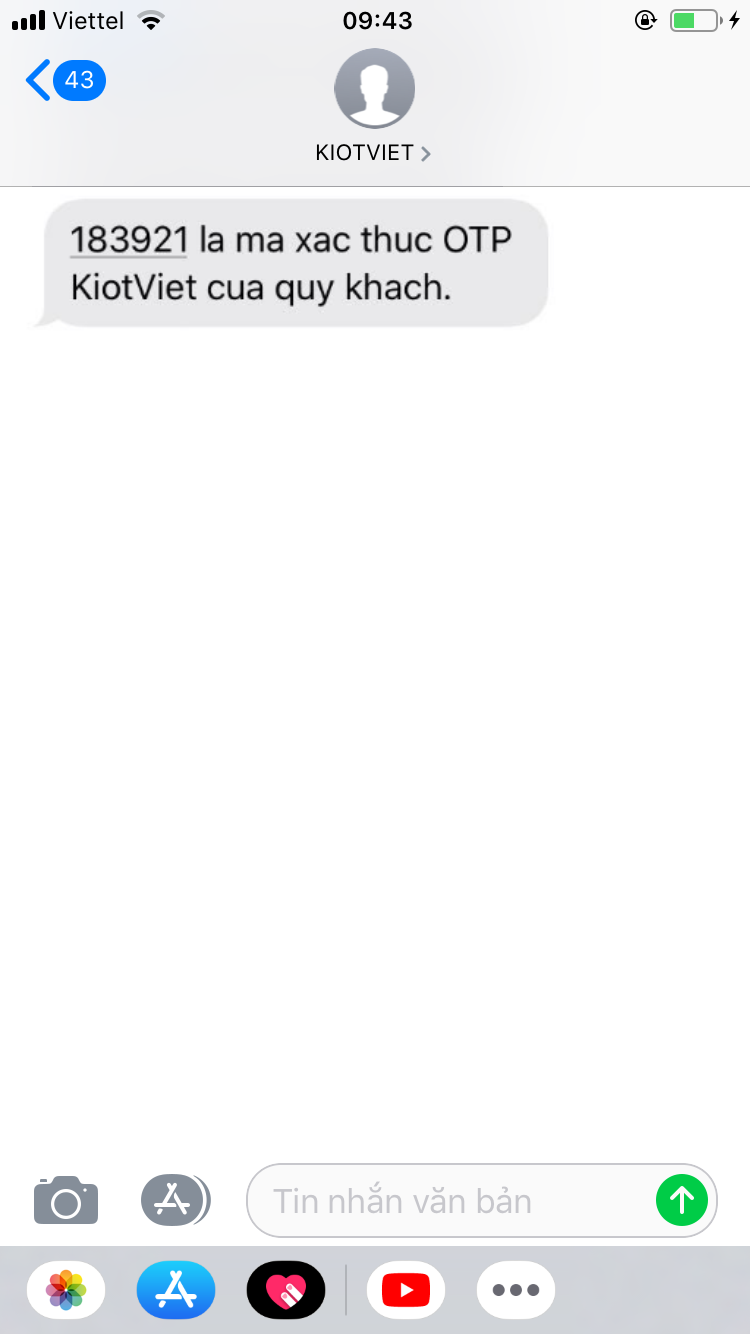
- Bạn nhập mã xác thực trên KiotViet (4) -> kích Hoàn thành (5)
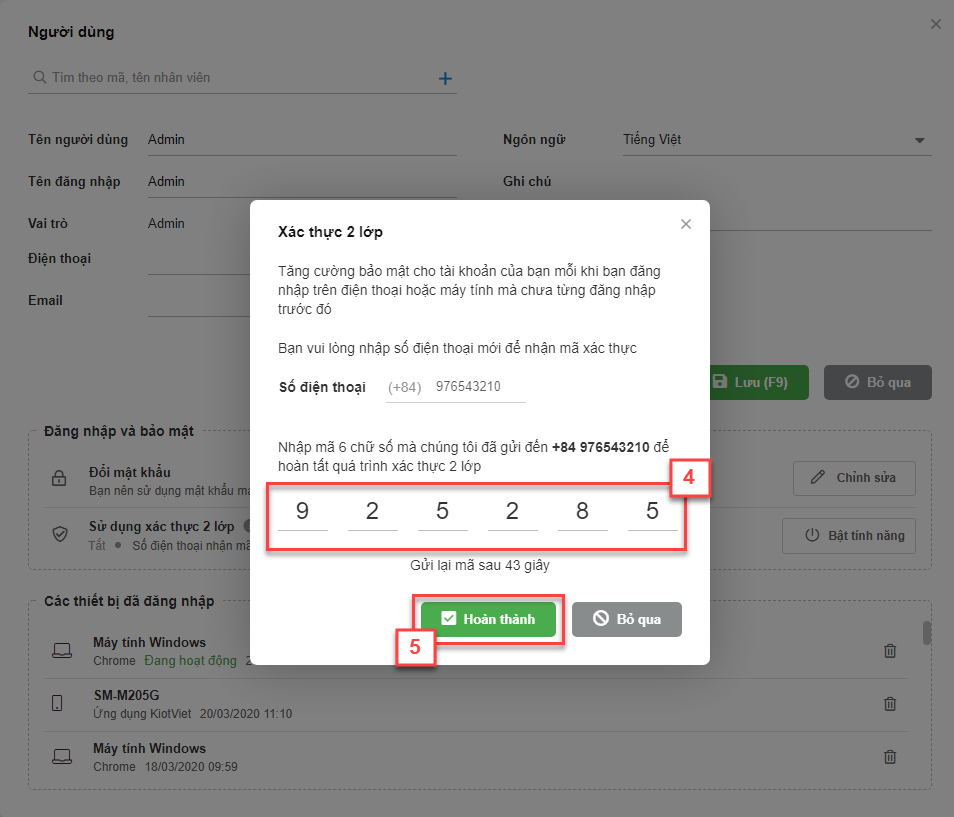
- Lưu ý:
- Nếu không nhận được mã, bạn có thể click vào Gửi lại mã để hệ thống gửi lại mã xác thực. Mỗi lần yêu cầu gửi lại mã sẽ cách nhau tối thiểu 60 giây.
- Mã bảo mật có hiệu lực trong 5 phút, nếu quá thời gian này mã sẽ không hợp lệ, khi đó bạn cần kích Gửi lại mã để nhận được mã mới.
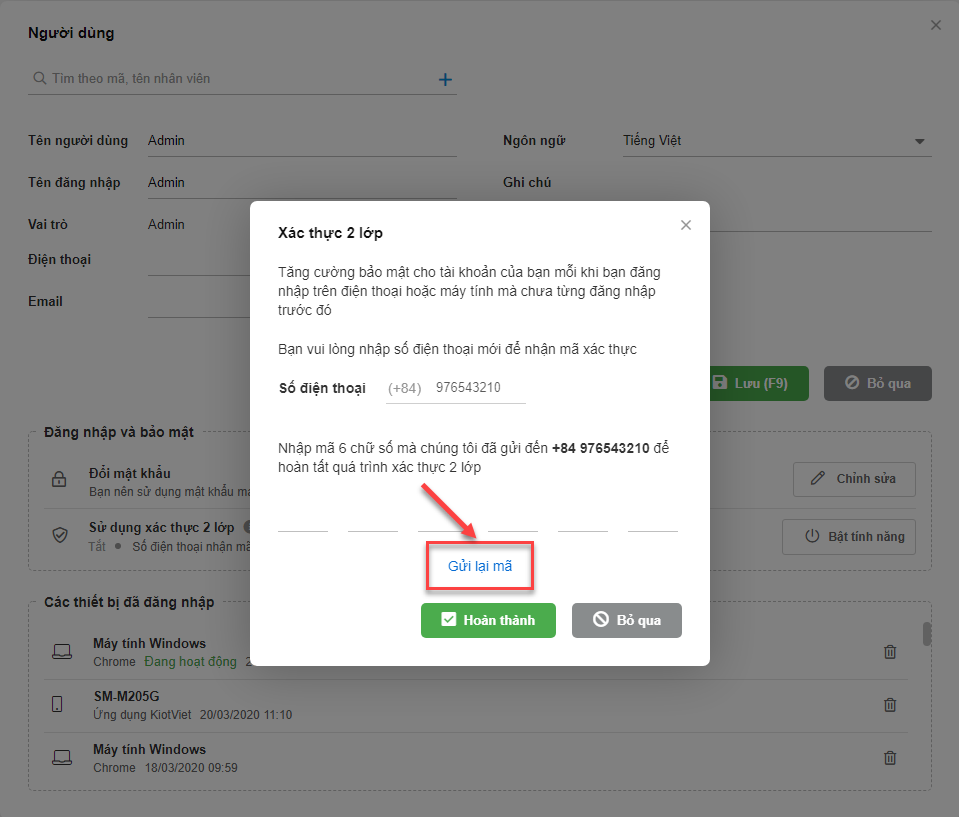
- Hệ thống hiện thông báo đã bật tính năng (6) và thông tin số điện thoại nhận mã xác thực (7)
- Nếu mã xác nhận là hợp lệ, tính năng sẽ được bật và có giao diện như sau
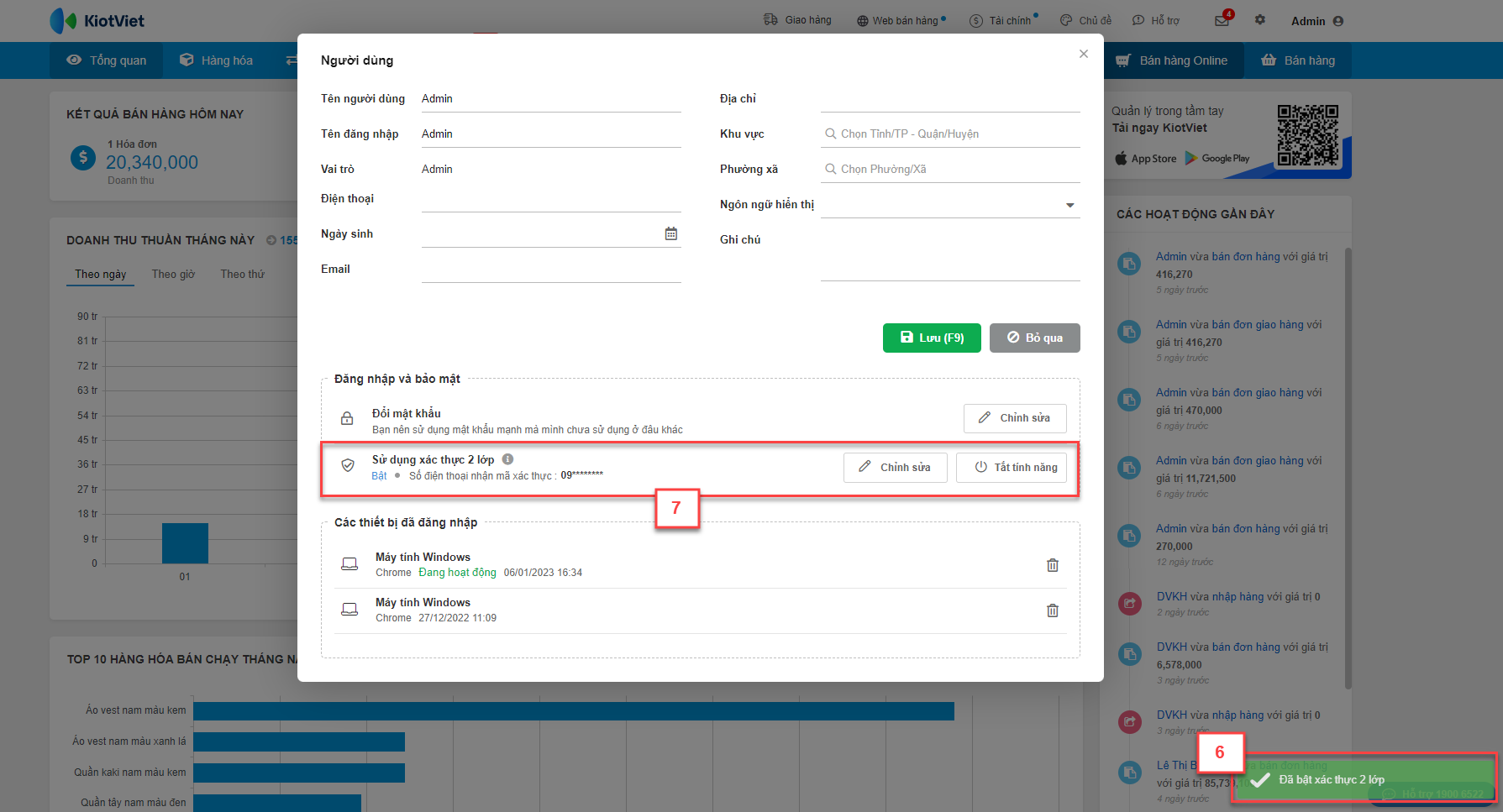
- Khi tính năng Sử dụng xác thực 2 lớp được bật thành công, nếu bạn đăng nhập trên một thiết bị chưa có trong danh sách các thiết bị đã đăng nhập bên dưới, hệ thống sẽ yêu cầu bạn phải nhập mã xác thực để có thể đăng nhập được trên các thiết bị đó.
- Trên dòng Sử dụng xác thực 2 lớp, bạn kích Chỉnh sửa (1) -> điền Số điện thoại mới để nhận mã xác thực (2) -> kích Gửi mã xác thực (3) và tiếp tục điền mã xác thực nhận từ điện thoại để lưu thông tin thay đổi
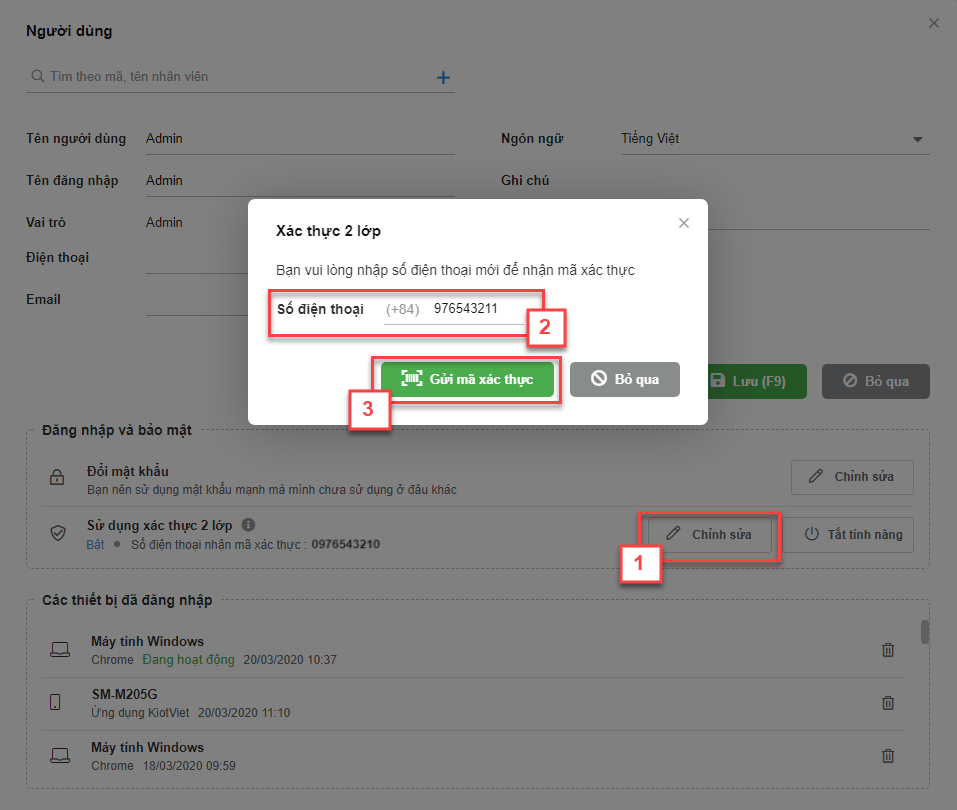
- Trên dòng Sử dụng xác thực 2 lớp, bạn kích Tắt tính năng (1) -> kích Đồng ý (2) để chắc chắn tắt tính năng.
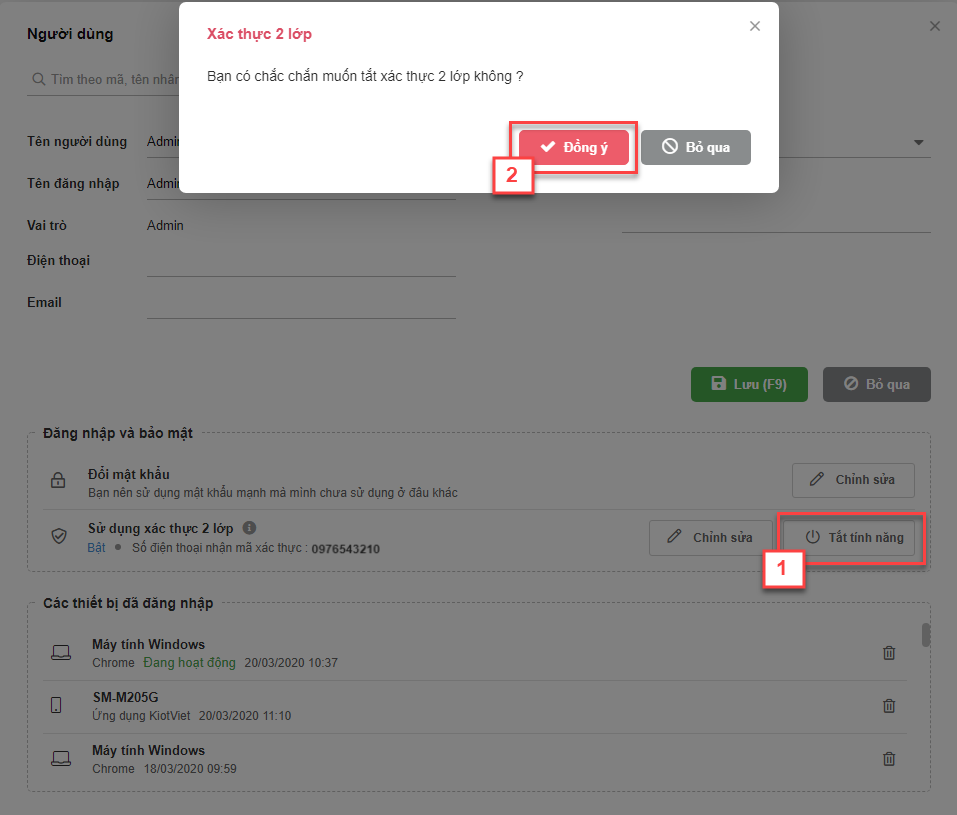
- Sau khi tắt tính năng này, hệ thống sẽ không yêu cầu bạn phải nhập mã xác thực khi đăng nhập trên thiết bị mới.
- Hệ thống hiển thị danh sách 20 thiết bị chủ gian hàng truy cập gần đây
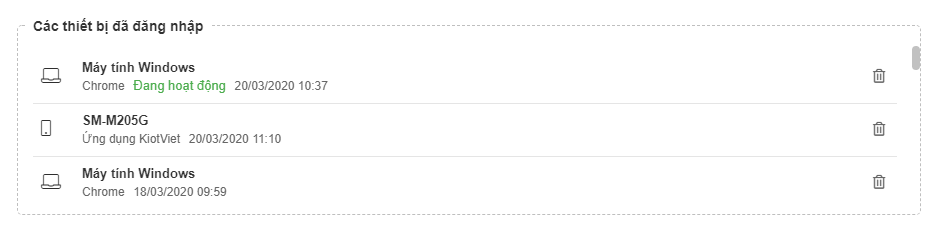
- Các thiết bị sau khi đăng nhập thành công vào hệ thống sẽ được ghi vào danh sách trên.
- Bạn có thể xóa thông tin của thiết bị khi kích vào biểu tượng ![]() (1) -> kích Đồng ý (2) để xác nhận xóa.
(1) -> kích Đồng ý (2) để xác nhận xóa.
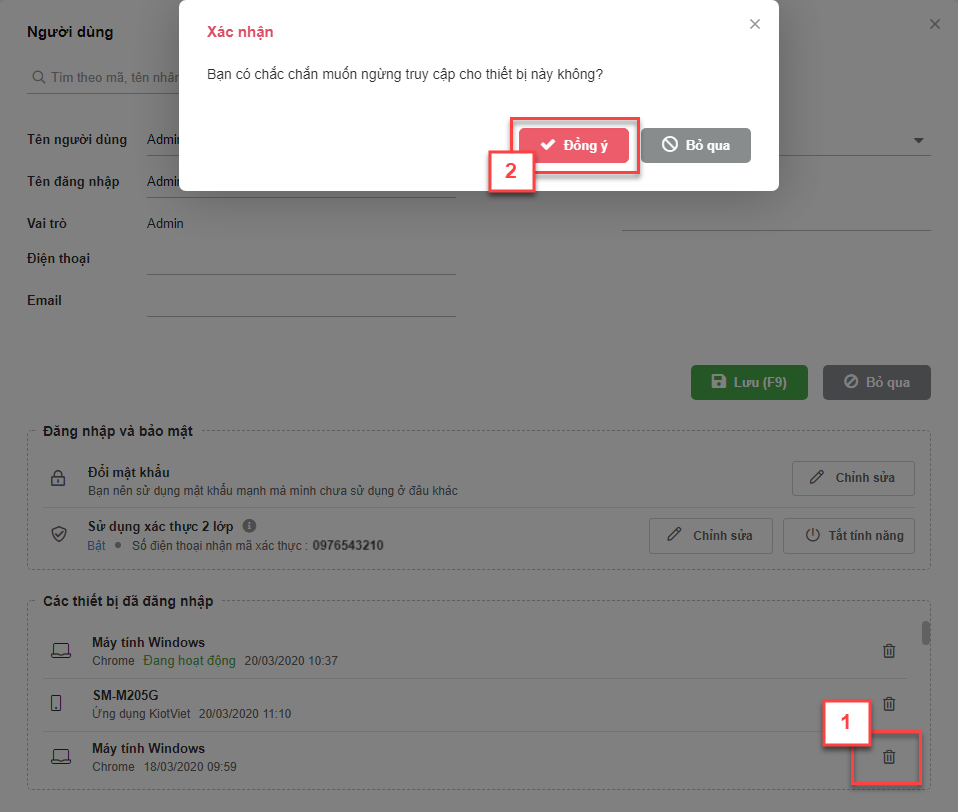
- Sau khi đồng ý xóa:
- Nếu thiết bị đang đăng nhập sẽ bị thoát khỏi phần mềm.
- Nếu đang sử dụng xác thực 2 lớp thì khi đăng nhập lại trên thiết bị đã xóa, bạn cần thao tác xác thực tài khoản trên thiết bị đó.
- Khi tài khoản chủ gian hàng đăng nhập trên 1 thiết bị mới hoặc thiết bị đã bị xóa khỏi danh sách Các thiết bị đã đăng nhập (trong thiết lập Tài khoản), hệ thống sẽ hiển thị pop-up Xác thực tài khoản, bạn kích Gửi mã xác thực (1)
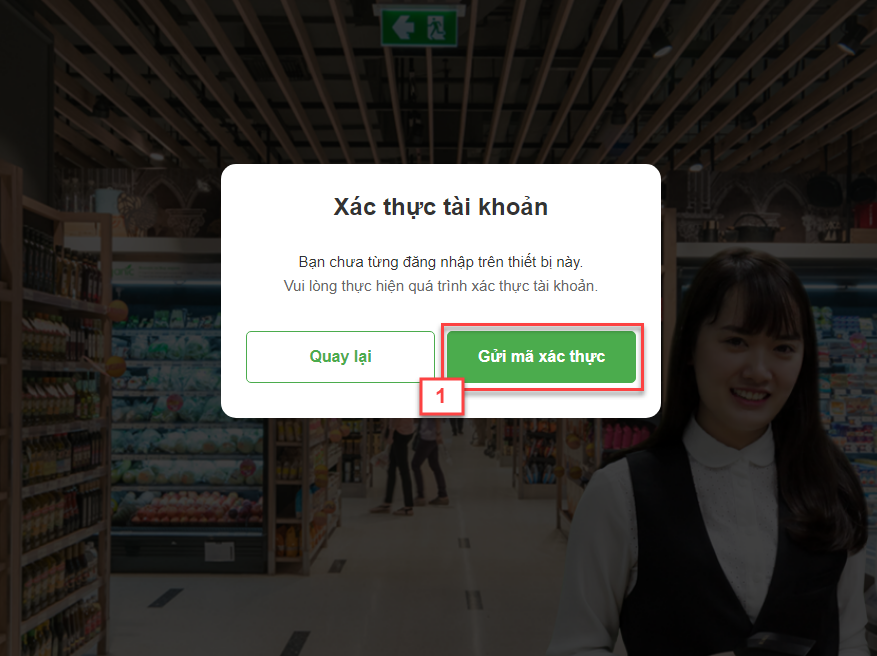
- Bạn điền thông tin mã xác thực (2) -> kích Tiếp tục (3)
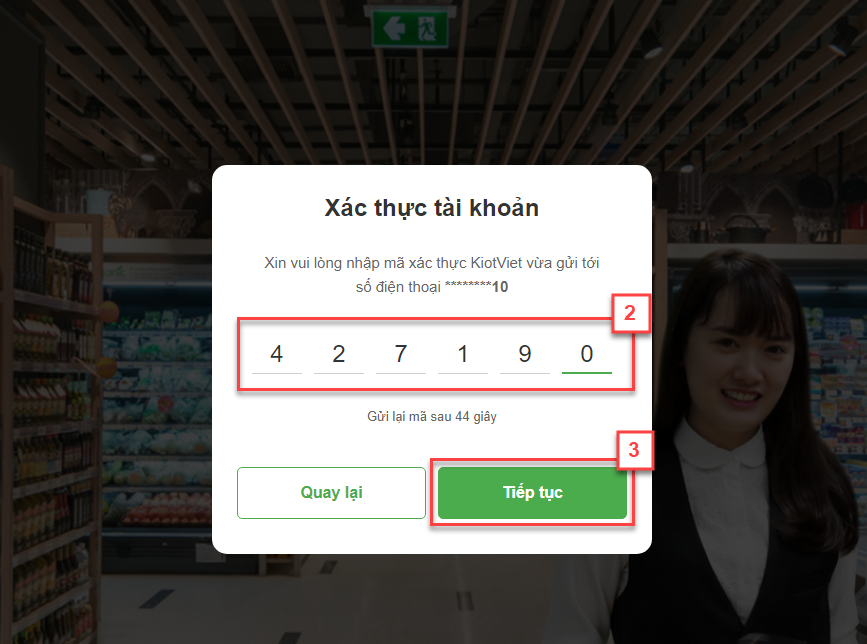
- Nếu mã xác thực không đúng hệ thống sẽ hiện thông báo lỗi.
- Nếu bạn không nhận được mã xác thực, kích vào Gửi lại mã để hệ thống gửi lại, mỗi lần gửi yêu cầu cách nhau tối thiểu 60 giây.
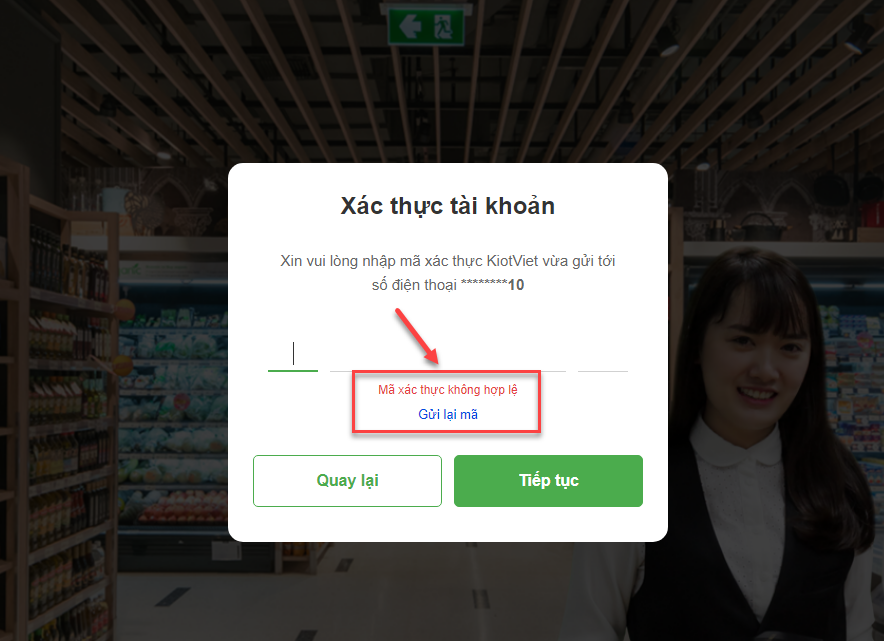
- Khi đăng nhập vào hệ thống, nếu bạn quên mật khẩu của chủ gian hàng, sau khi kích Quên mật khẩu (1)
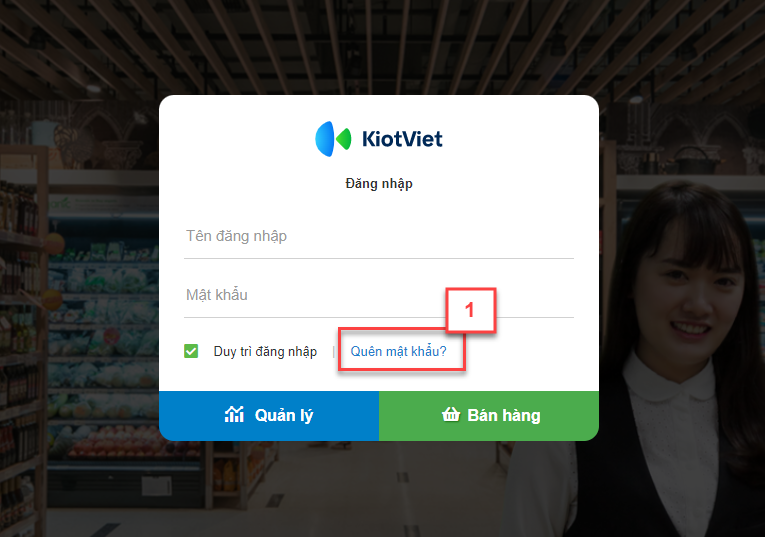
- Bạn nhập tên đăng nhập (nếu chưa điền trên pop-up Đăng nhập trước đó) và tiếp tục kích Lấy mật khẩu (2)
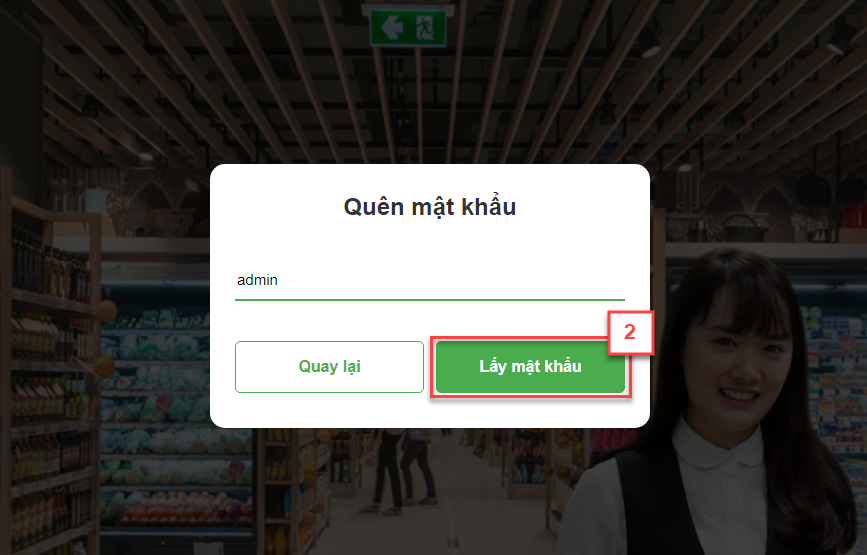
- Nếu bạn đang sử dụng tính năng xác thực 2 lớp, hệ thống sẽ có thêm 1 lựa chọn nữa để vào trang đặt lại mật khẩu như sau:
- Bạn chọn Nhận mã xác thực để đặt lại mật khẩu qua số điện thoại (3) -> kích Tiếp tục (4)
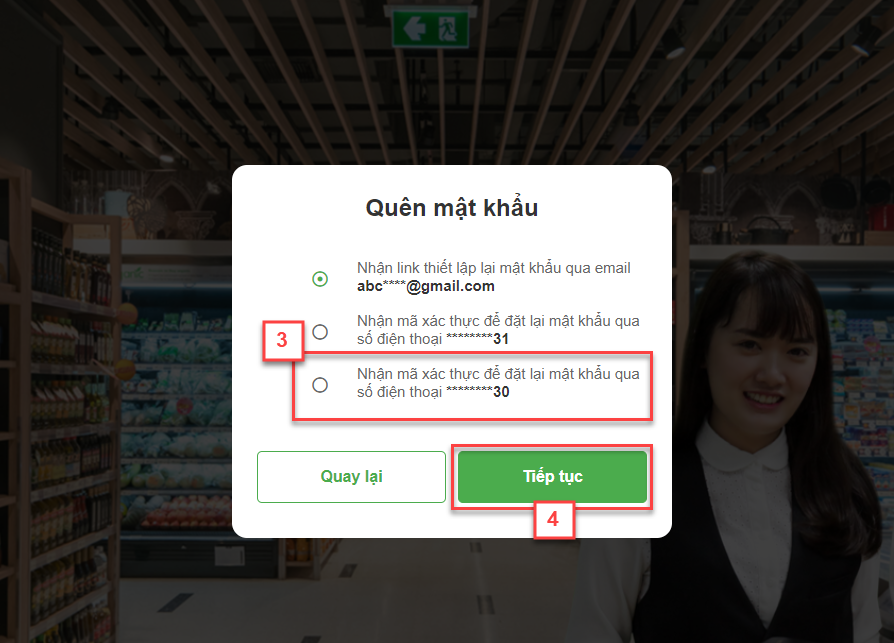
- Bạn điền mã xác thực (5) -> kích Tiếp tục (6)
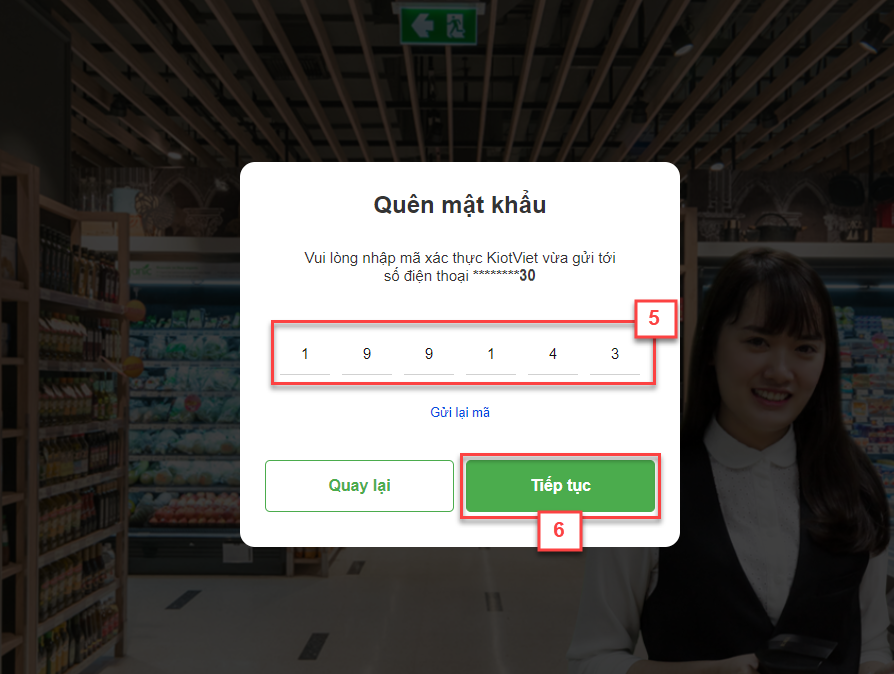
- Cuối cùng bạn điền mật khẩu mới (7) và Hoàn tất (8) quá trình thay đổi mật khẩu
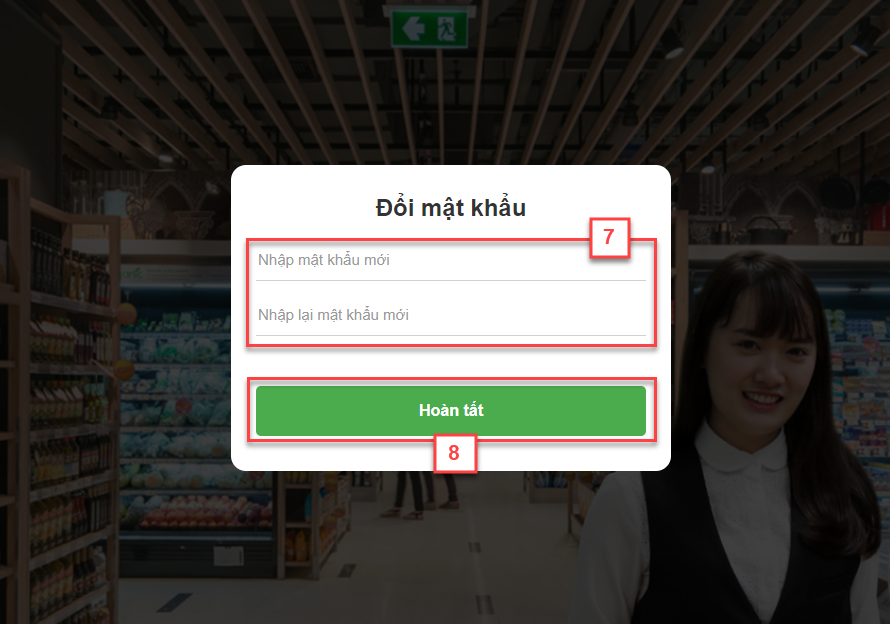
Như vậy, KiotViet đã thực hiện xong phần hướng dẫn sử dụng tính năng Xác thực 2 lớp.
Mọi thắc mắc xin liên hệ tổng đài tư vấn bán hàng 1800 6162, tổng đài hỗ trợ phần mềm 1900 6522 hoặc email cho chúng tôi tại địa chỉ: hotro@kiotviet.com để được hỗ trợ và giải đáp.
Chúc Quý khách thành công!
Tài liệu được cập nhật mới nhất ngày 06/01/2023
KiotViet - Phần mềm quản lý bán hàng phổ biến nhất
- Với 300.000 nhà kinh doanh sử dụng
- Chỉ từ: 8.000đ/ ngày




